
Sisu
Ära käivita „Ära nälga” ei põhjusta tavaliselt rikutud mängude andmeid, aegunud draivereid või isegi mänguprotsessi, mida pole veel lõpetatud. Selle probleemi lahendamiseks peate oma arvutis tegema rea tõrkeotsingu toiminguid.
Don’t Starve on Klei Entertainmenti välja töötatud ellujäämisvideomäng, mis ilmus 2013. aastal Windowsi, Mac OS ja Linuxi platvormidele. Selles mängus mängite Wilsonina, kõrbes lõksu jäänud teadlasena. Peate veenduma, et ta jääb ellu ja teeb koduteed. Sellel mängul on valdavalt positiivne arvustus mängijatelt, kes on selle Steamist alla laadinud.
Lahendatud: Ära nälga ei käivitu Windows 10-s
Üks probleemidest, millega võite seda mängu mängides kokku puutuda, on see, kui see ei käivitu. Selle parandamiseks peate tegema järgmist.
Eeldused:
- Taaskäivitage arvuti.
- Veenduge, et tulemüür ega viirusetõrjetarkvara ei oleks mängu blokeerinud.
- Kontrollige, kas taustal töötab RivaTuneri statistika server või MSI Afterburneri tarkvara. Kui jah, siis sulgege need.
1. meetod: lõpetage mis tahes funktsioon Ära nälga ülesannete halduris
Kui klõpsate mängu pealkirja ja see ei avane, on tõenäoline, et eelmine mänguprotsess võib töötada. Selle peaksite lõpetama tegumihalduri kaudu.
Vajalik aeg: 5 minutit.
Lõpeta mänguprotsess
- Paremklõpsake nuppu Start.
Selle leiate ekraani vasakus alanurgas.
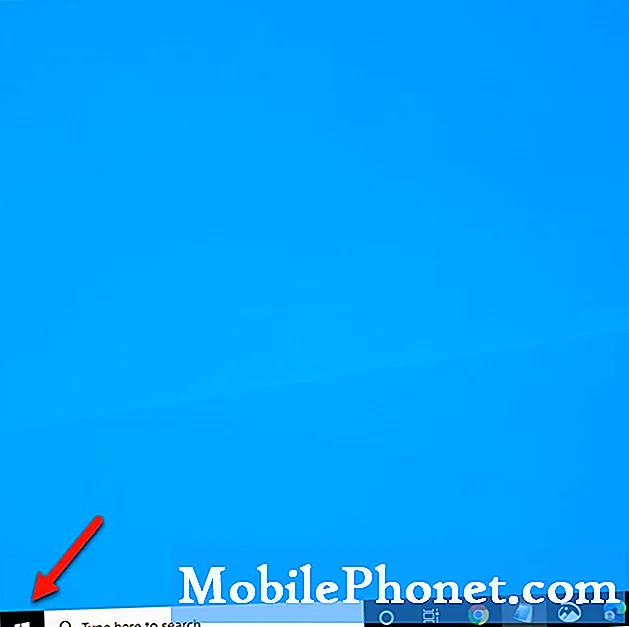
- Klõpsake nupul Task Manager.
See avab akna Task manager. Kui käivitate seda esimest korda, klõpsake akna vasakus alanurgas kindlasti nuppu Lisateave.

- Klõpsake vahekaarti Protsess.
See on esimene vaheleht akna ülaosas.
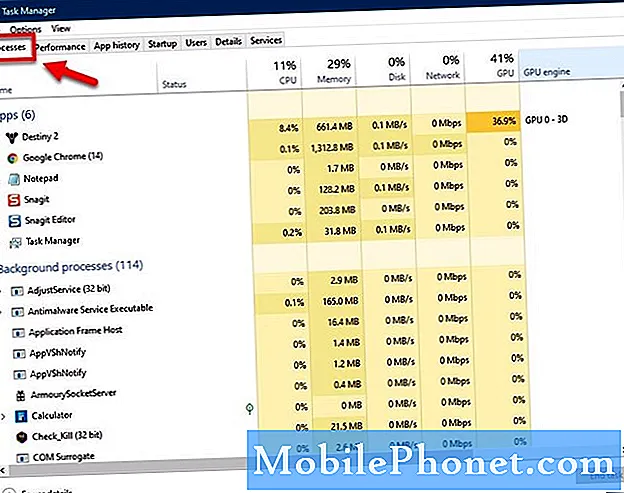
- Paremklõpsake protsessi Ära nälga, seejärel klõpsake nuppu Lõpeta ülesanne.
See lõpetab protsessi.

Kui olete need toimingud lõpetanud, avage rakendus Ära nälga.
2. meetod: kontrollige mängude faileparandamiseks Ärge käivitage nälga
Mõnikord võib selle probleemi põhjustada puuduvad või rikutud mängufailid. Kui see põhjustab probleemi, peate tegema järgmist.
- Avage käivitaja Steam.
- Klõpsake vahekaarti Teek.
- Otsige nime Ära nälga.
- Paremklõpsake mängu ja seejärel klõpsake Atribuudid.
- Klõpsake vahekaarti Kohalikud failid.
- Klõpsake nuppu Kontrolli mängufailide terviklikkust.
Oodake, kuni protsess on lõpule jõudnud, proovige siis mängu käivitada.
3. meetod: värskendage oma graafikakaardi draiverit
Võimalik, et selle probleemi põhjustab vananenud graafikadraiver. Peate veenduma, et teie arvutisse oleks installitud uusim draiver. Kui teil on NVIDIA graafikakaart, siis peate tegema järgmist.
- Paremklõpsake NVIDIA seadete ikoonil.
- Klõpsake nuppu NVIDIA GeForce Experience.
- Klõpsake vahekaarti Draiverid.
- Klõpsake nuppu Otsi värskendusi.
Kui te ei näe GeForce'i kogemust, peaksite selle kõigepealt alla laadima siit: https://www.nvidia.com/en-us/geforce/geforce-experience/.
Graafikakaardi draiverit saate värskendada ka seadmehalduris.
- Paremklõpsake nuppu Start.
- Klõpsake valikul Seadmehaldur.
- Enne Display-adaptereid klõpsake noolt edasi.
- Paremklõpsake ekraaniadapterit ja seejärel klõpsake käsku Värskenda draiverit.
- Klõpsake draiverite otsimiseks automaatselt.
Pärast ülaltoodud toimingute tegemist saate edukalt lahendada probleemi „Ära nälga, et mitte käivitada”.
Veel tõrkeotsinguvideote saamiseks külastage meie TheDroidGuy Youtube'i kanalit.
Loe ka:
- StarCraft II ei käivita kiiret ja lihtsat lahendamist

